
Een van de opties om rekening mee te houden om Android TV op onze televisie te hebben, is door een TV Box van het merk Xiaomi aan te schaffen. In het bijzonder hebben we het over de Xiaomi TV Box S, een klein apparaat met een zeer eenvoudige installatie dat, aangesloten op onze televisie, ons een veelvoud aan Android-applicaties geeft om streaming-inhoud te bekijken, naast het opnemen van Google's Chromecast. Deze keer gaan we je informeren over enkele eenvoudige configuratietrucs, zodat je het meeste uit je nieuwe Mi Box kunt halen. Maar eerst een klein technisch blad .
- Netflix-certificering , deze Mi Box heeft de goedkeuring van Netflix om zijn catalogus tot 4K te kunnen reproduceren
- Chromecast inbegrepen om mobiele inhoud te verzenden en uw apparaat naar de tv te spiegelen
- Google Assistant , u kunt zoeken naar inhoud en domotica bedienen
- Ondersteunt 4K- en HDR-resolutie
- Dolby Audio en DTS
- HDMI-, USB- en audio-aansluiting
- Bluetooth 4.2
Zorg ervoor dat uw tv-box vloeiender wordt
Dit is de eerste truc die u moet uitvoeren zodra u de TV Box voor het eerst inschakelt. Rustig, dit zijn aanpassingen die gemaakt worden vanuit het menu zelf en je hoeft niets externs te installeren en je Mi Box neemt geen enkel risico. Om de Mi Box een beetje vloeiender te maken, zullen we de snelheid van de overgangsanimaties moeten aanpassen en de processen op de achtergrond moeten elimineren, dat wil zeggen de applicaties die open blijven als we van de ene naar de andere gaan.
Pas de schaalsnelheid van animaties aan
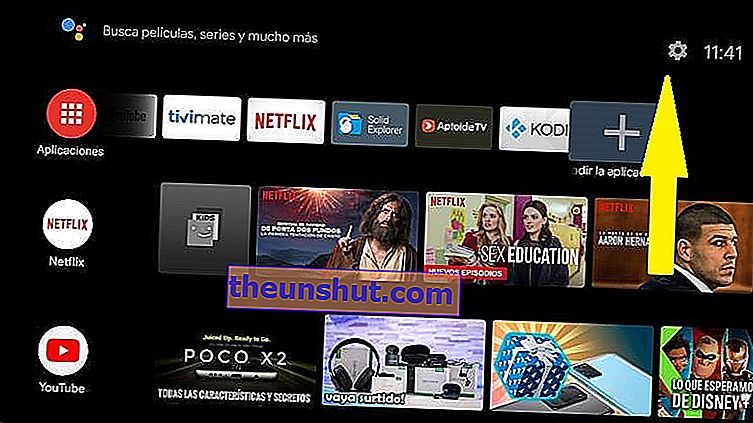
Pas eerst de snelheid van animaties aan . Om dit te doen, moeten we de ontwikkelaaropties van de Mi Box activeren. Het is een heel eenvoudige procedure. Om dit te doen, moeten we naar het instellingenwiel op het startscherm gaan en binnen de instellingen klikken op 'Apparaatvoorkeuren'. Hier klikken we met het commando op 'Informatie' en tenslotte klikken we ongeveer zeven keer op 'Compilatie' totdat een bericht verschijnt dat ons waarschuwt dat de ontwikkelaaropties geactiveerd zijn.
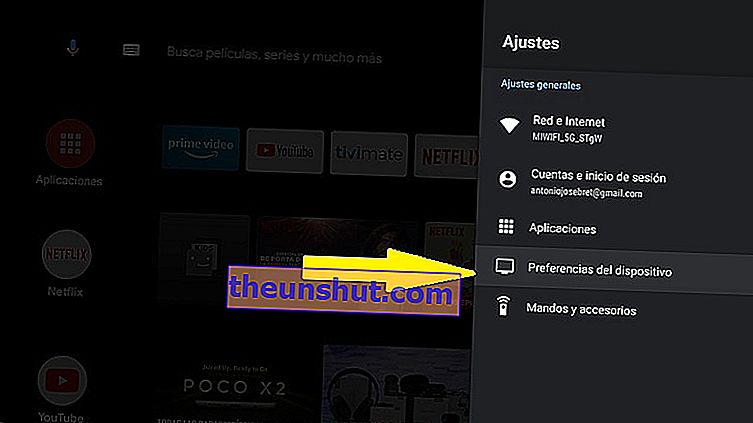
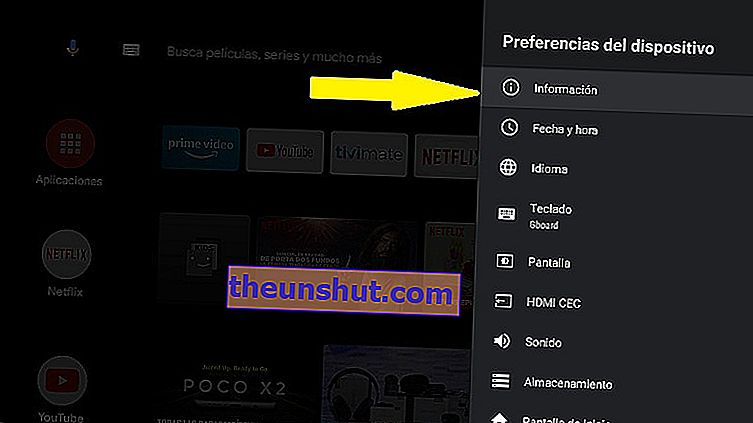
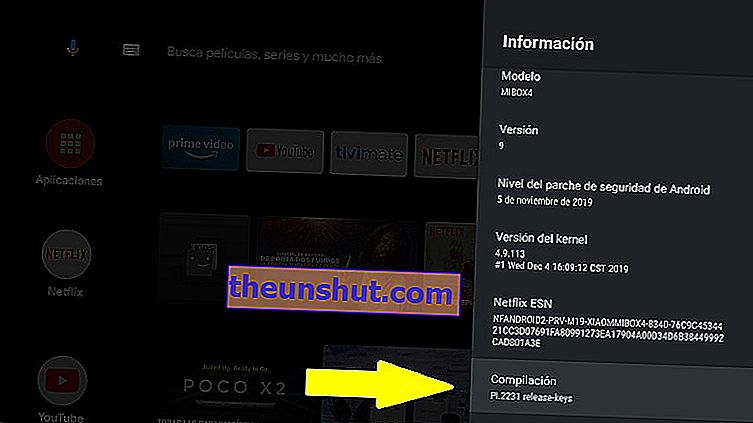
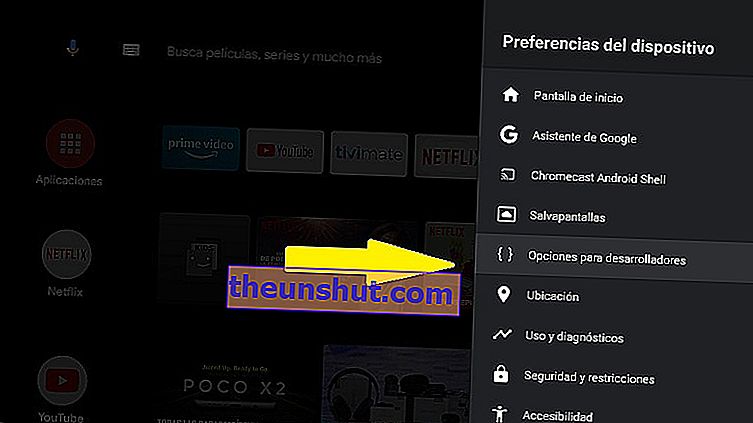
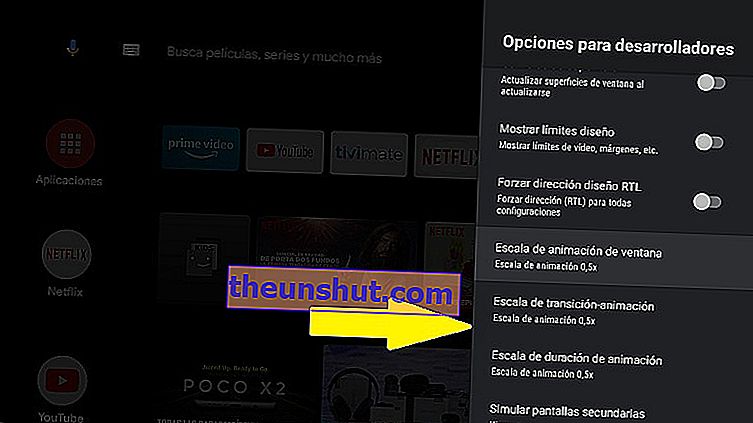
We gaan weer terug, naar instellingen, en zoeken naar ' Developer-opties '. Binnen dit scherm gaan we omlaag naar 'Vensteranimatieschaal' en stellen we het aantal in op 0,5x '. We plaatsen dezelfde instelling in 'Overgang-animatieschaal' en 'Animatieduurschaal'.
Beperk achtergrondprocessen
Nu gaan we de processen van de Mi Box op de achtergrond beperken. zodat het vloeibaar wordt. Op hetzelfde scherm 'Opties voor ontwikkelaars' gaan we naar het gedeelte 'Toepassingen'. Hier zullen we een reeks aanpassingen zien, we zijn precies geïnteresseerd in 'het beperken van achtergrondprocessen '. Plaats het zoals je wilt, al raden we je aan om het in 'maximaal 2 processen' te laten staan.
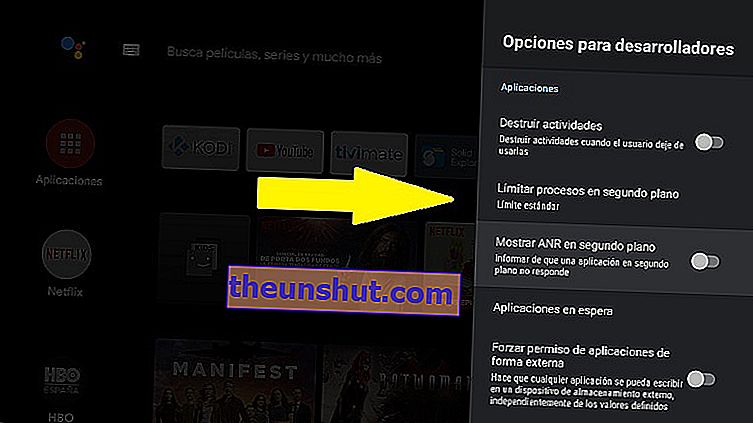
Startscherm, configureer het naar wens
Het startscherm is het eerste dat u ziet zodra u de TV Box inschakelt, dus u moet het aanpassen aan uw behoeften. Hier kunnen we een reeks vooraf bepaalde 'kanalen' plaatsen, afhankelijk van de apps die u hebt geïnstalleerd, om de inhoud te zien die door elk van hen wordt aangeboden. We hebben bijvoorbeeld YouTube-kanalen, Netflix, RTVE à la carte, ARTE-kanaal, TuneIn Radio, Atresplayer TV… Als we helemaal naar beneden gaan, zien we een knop met de tekst ' Kanalen aanpassen '.
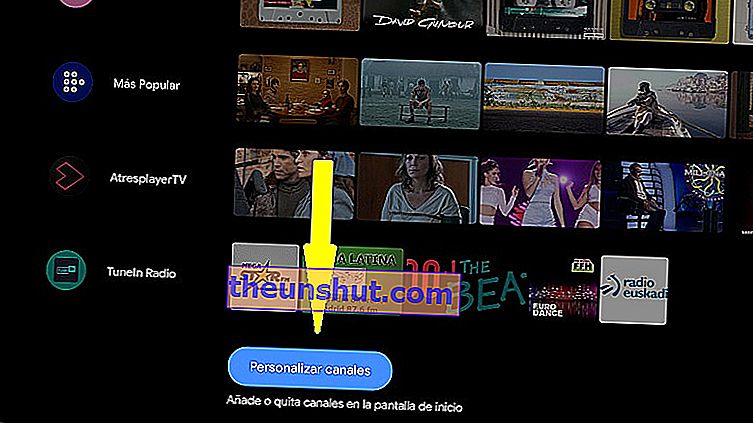
Pas de kanaallijst aan
Bij binnenkomst kunnen we de gewenste kanalen plaatsen en verwijderen . Let op sommige kanalen, want die bevatten op hun beurt evenveel subkanalen die we ook kunnen toevoegen, zoals YouTube, dat drie verschillende kanalen heeft.
Herschik de zenderlijst
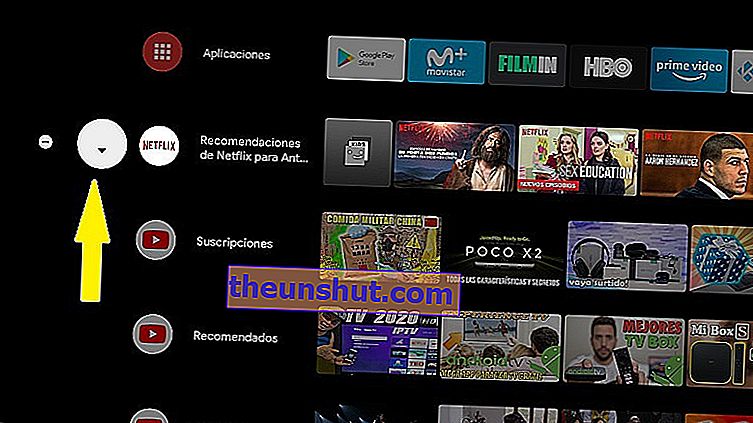
Hoe kunnen we nu de kanaallijst opnieuw ordenen en naar smaak plaatsen? erg makkelijk. Op het startscherm, terwijl we door de verschillende kanalen scrollen, worden de pictogrammen gemarkeerd. Druk op de knop aan de linkerkant en er verschijnen twee nieuwe knoppen , een met een kleine pijl die, als je erop drukt, het kanaal naar de gewenste positie verplaatst. Het kanaal ernaast, met het verboden signaal, moet je erop drukken als je het kanaal uit de lijst wilt verwijderen.
App-trucs
Hoe u snelkoppelingen kunt toevoegen en toepassingen kunt verwijderen
We gaan nu met enkele trucs met betrekking tot de toepassingen van de Mi Box. Op het startscherm hebben we bijvoorbeeld een carrousel bovenaan waar de snelkoppelingen van de gewenste applicaties verschijnen. Om ze toe te voegen, hoeven we alleen maar op het pictogram '+' te klikken en te kiezen tussen degene die we hebben geïnstalleerd.
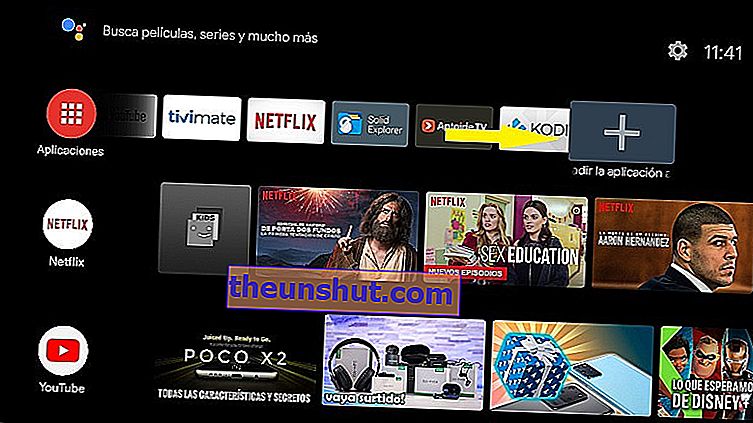
Om een applicatie te verwijderen moeten we naar het tandwiel van de instellingen gaan, dan klikken op 'Applicaties', 'Bekijk alle applicaties' en daar zoeken we degene die we niet willen. We selecteren het en klikken op 'Verwijderen'. Klaar.
Applicaties installeren vanuit andere of niet-officiële repositories
Als u applicaties wilt installeren die niet in de Play Store staan, kunt u dit ook doen. Om dit te doen, moet u de Aptoide TV-applicatie downloaden van de APK Mirror-pagina. We raden u aan het APK-bestand naar een pendrive-apparaat te sturen en het vervolgens in de Mi Box te plaatsen. Dan, dankzij een bestandsverkenner die u naar de Mi Box kunt downloaden, zoals Solid Explorer . Daarin voeren we het externe apparaat in, zoeken we de APK van Aptoide TV en installeren we deze zoals gewoonlijk.
Enkele van de beste apps voor uw Mi Box
We eindigen niet met een gewone truc, maar met een reeks aanbevelingen voor de beste toepassingen om het meeste uit uw nieuwe tv-box te halen.
- Stuur bestanden naar tv . Een zeer efficiënte manier om bestanden van uw gsm naar de TV Box te sturen, zonder dat u een pendrive nodig heeft. U hoeft alleen maar de 'Bestanden naar tv-app te downloaden
- Kijk maar . Deze applicatie zal je leven een stuk gemakkelijker maken als je geabonneerd bent op tal van series en tv-platforms. Het nadeel is dat het alleen de meest populaire Netflix en Amazon Prime Video detecteert. Vanuit deze applicatie hebt u toegang tot de inhoud van deze platforms zonder naar de een of de ander te hoeven gaan.
- Analiti . Een goede app om een snelheidstest van je internetverbinding uit te voeren
- Aptoide TV . Een opslagplaats van apps voor TV Box, perfect ontworpen voor onze televisies
- Tivimate . Een applicatie om tv te kijken op je Mi Box.
